专注实拍 监控 风景 各类视频
申请入群加微信: neimu500
因为专注 所以专业!
我们只发优质实拍视频,群管理专业、规范,确保群的视频质量以及秩序!无水印可下载可分享.
大家还记得我以前的一个教程嘛?就是如何在视频中插入图片并控制其显示时间,有印象的话就太棒了,没印象的或就点击上边的文字自己做一下功课吧!! 今天的教程内容和上边所讲到的教程有点相似,都是插入图片,但是这个是在动态图片中插入图片,有点绕口哈!不过没关系我们接着看下面的教程就可以了,不是我小气不给大家看效果图,因为网站上传的图片必须小于1m,动态图片太大,我也很无奈。此教程用到的软件下载:http://www.leawo.cn/ND_upload.php?do=info&id=5372 效果让你瞠目,点击网址查看:http://pan.baidu.com/s/1geI8SJx 点击上方的下载地址,将软件是免安装的直接双击.exe文件使用就可以了。软件打开后,我们先将动态图片添加到软件中来,点击“媒体或项目”,在弹出的界面中选中需要修改的gif动态图片,然后点击“打开”,就把图片添加到软件中了。 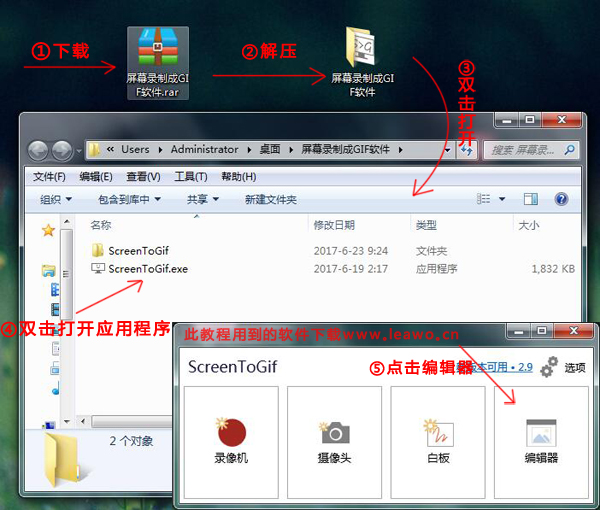
软件打开后,我们先将 动态图片添加到软件中,点击工具栏中的“媒体或项目”,在弹出的界面中选中需要编辑的动态图片,最后点击打开。

动态图片添加完成后,我们就来插入图片。第一步:先选中要插入的位置的一帧图片, 接着点击“媒体”,同样的在弹出的界面中选中要插入的图片,最后点击打开。
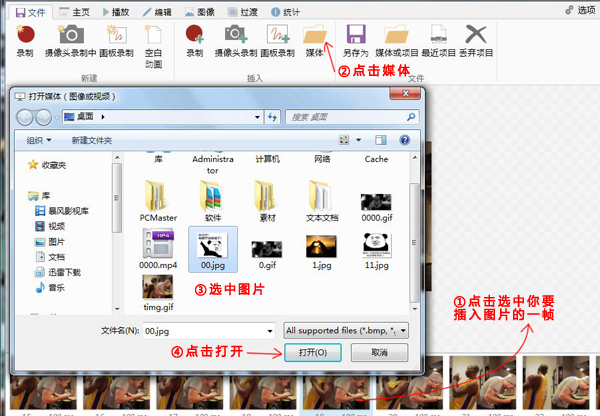
如下图,弹出一个“插入帧”的窗口,在这里可以选择将图片插入到刚刚选中的那一帧图片之前还是之后,点选中前面的圆点就可以了,设置完成后点击“确定”。

图片插入后,开始的显示时间是66ms(应该默认的显示时长是66ms吧),个人觉得太短了,我们来调节一下图片的时长。首先还是要选中需要调节时间的那一帧,点击“编辑”—“覆盖”,在右侧输入时间,我这里输入的是800,所以这一帧的显示时长就是800ms,点击“应用”。
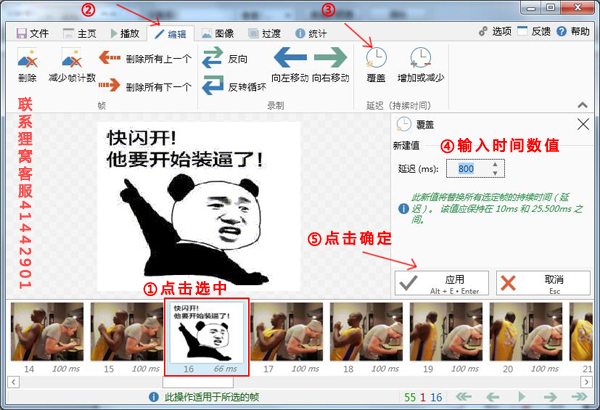
最后我们要把动态图片导出来。点击工具栏中的“另存为”,开始默认的文件类型就是gif,所以就不用设置了,在下边可以设置动态图片的保存位置及名称,一切的一切都搞定后,点击软件“保存”就可以了。
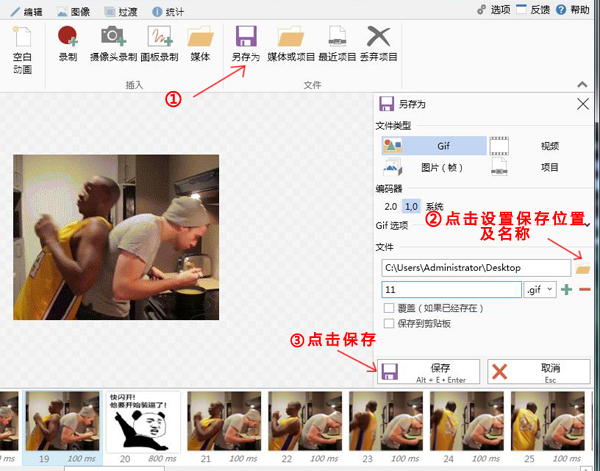
上面基本上就是gif插入图片的步骤了,这里给大家提一下关于设置图片显示时长的时候,我是增加时间用的“覆盖”,顾名思义就是输入的时长覆盖原来的时长。大家也可以点击“覆盖”功能旁边的“增加或者减少”,方法基本一致,只要知道“—”是减少时长,“+”是增加时长就万事大吉了。
|

